Cara Mengatasi Headset Tidak Terdeteksi di PC
Mungkin dari sebagian orang mendengarkan musik adalah suatu hal yang wajib, baik saat bekerja, sedang perjalanan ataupun aktivitas lainnya.
Penggunaan headset bukan hanya mengandalkan HP saja melainkan menggunakan PC atau komputer juga. Namun sayangnya ada saja kendala headset tidak terdeteksi di PC atau laptop, tentunya bikin jenhkel bukan?
Oleh karena itu saya akan memberikan solusi kepada kalian cara mengatasi headset tidak terdeteksi di PC atau laptop dengan mudah. Langsung aja berikut caranya:
Cara Mengatasi Headset tidak Terdeteksi di PC

Sebenarnya cara mengatasi cara mengatasi headset tidak terdeteksi di PC atau laptop windows 11, windows 10 ini sangat mudah jika kamu sudah terbiasa mengalaminya guys.
Namun akan terasa susah jika kamu baru pertama kali mengalami masalah ini. Tapi jangan khawatir karena Caca punya solusinya di bawah ini!
1. Update Driver Software
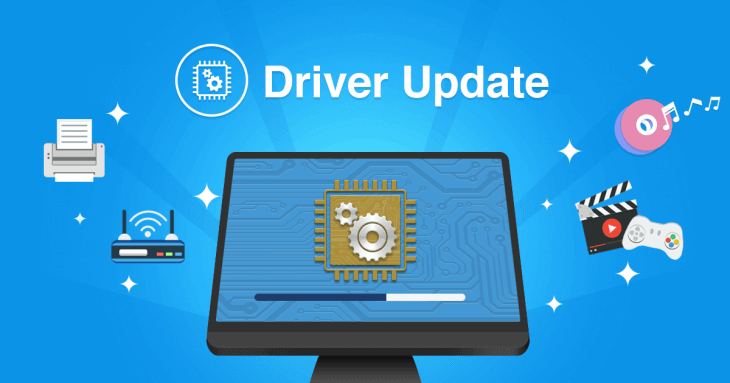
Cara mengatasi headset tidak terdeteksi di Pc yang pertama adalah dengan mengupdate driver sofware. Jadi kamu bisa melakukan pembaruan pada driver softwarenya.
Mungkin penyebab headset terdeteksi tapi tidak bersuara karena belum di update. Berikut langkah-langkah update driver software:
- Pertama, buka menu Device Manager. Atau dengan cara klik Windows + X pada keyboard PC.
- Selanjutnya di menu sound , video and game controllers pilihlah adapter soundcard yang kamu gunakan.
- Jika sudah kamu bisa klik kanan dan pilih update driver software.
- Pada langkah berikut ini pastikan kamu tersambung dengan internet, karena PC/ laptop dell akan melakukan pencarian otomatis untuk update sofware sound.
- Selain mendownload secara otomatis dair internet, kamu juga bisa mendownlaodnya secara manual dengan mengunjungi situs resminya di adapter soundcard yang kalian gunakan.
- Selesai. Lakukan restart pada laptop/ PC kamu ya sob!
2. Scan For Hardware Changes
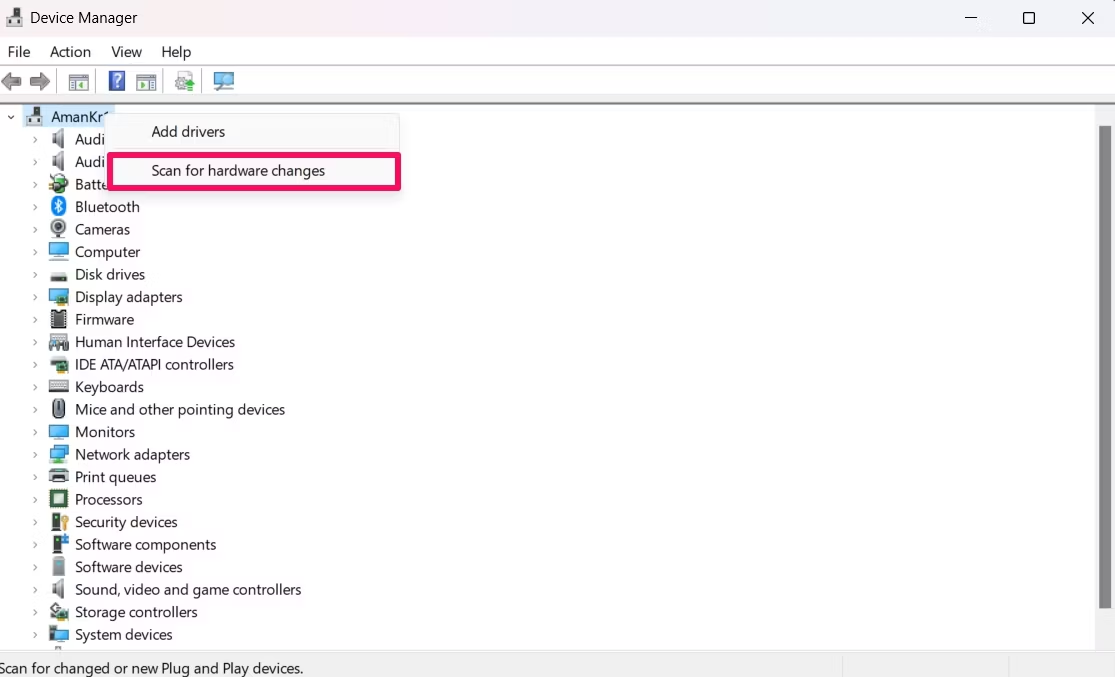
Cara mengatasi headset tidak terdeteksi di PC selanjutnya adalah dengan scan for hardware changes. Kegunaan cara ini adalah untuk memindai hardware apa saja yang mengalami perubahan.
Bisa jadi soundcard pada laptop windows 7/ PC mengalami perubahan jadi tidak dapat mendeteksi headset. Berikut langkah-langkahnya agar headset dapat berfungsi:
- Langkah pertama buka menu Device Manager. Caranya klik Windows + X pada keyboard laptop
- Selanjutnya pilih device manager, kemudian pilih sound, video and game controllers.
- Jika headset masih belum berfungsi di PC, cobalah klik scan for hardware changes.
- Langkah terakhir, kamu hanya menutup jendela device manager tadi dan refresh. Jika perlu lakukan restart PC/ laptop kamu.
3. Merubah Sample Rate dan Bit Depth
Headset terdeteksi tapi tidka bersuara di HP, Komputer? Lakukan cara mengatasi headset tidak terdeteksi di PC berikut ini dengan melakukan perubahan pada sample rate dan bit depth.
Cara mengatasi headset tidak terdeteksi di PC ini juga sagatlah ampuh untuk digunakan. Berikut langkah-langkahnya:
- Pertama, klik kanan pada simbol sound yang berada di desktop. Biasanya terletak di pojok kanan bawah. Selanjutnya pilih Playback Devices.
- Kemudian kamu bisa langsung pilih bagian speaker/ headphones. Selanjutnya ubag menjadi Set as default dan lanjutkan dengan pilih properties.
- Sekarang kamu sudah masuk pada menu properties. Kemudian pilih advanced dan ubahlah sample rate & bit depth sesuai dengan kebutuhan kalian.
- Yang terakhir jngan lupa pilih Apply lalu klik lagi.
- Selesai. Selamat mencoba semoga berhasil!
4. Manfaatkan Driver Booster
Jika kamu sudah melakukan pembaruan pada driver namun masih saja headset tidak terdeteksi di PC, sepertinya kamu memerlukan aplikasi pihak ketiga yang akan membantumu menangani masalah headset tidak berfungsi.
Cara mengatasi headset tidak terdeteksi di PC ini yaitu menggunakan aplikasi pihak ketiga yang bernama Driver Booster. Berikut langkah-langkahnya:
- Langkah pertama download terlebih dahulu aplikasinya di sini.
- Selanjutnya buka dan jalankan aplikasi yang sudah amu download tadi. Biarkan terlebih dahulu melakukan scanning pada setiap aplikasi yang harus diupdate oleh PC/ Laptop.
- Kemudian Driver Booster akan menampilkan aplikasi-aplikasi yang harus di update. Jika kamu menemukan hardware sound, video and game controllers maka pilih update di sebelah sampng kanan.
- Jika sudah klik OK di bagian peringatan.
- Sekarang kamu hanya perlu menunggu proses download dan pemasangan hardware sound, video and game controllers.
- Selesai, kamu bisa melakukan restart laptop terlebih dahulu.
Catatan: Untuk cara ini pastikan kamu terhubung dengan internet ya sob. Jika cara ini belum berhasil coba cara lain yang saya bagikan yes.
5. Menginstall Driver Sound card
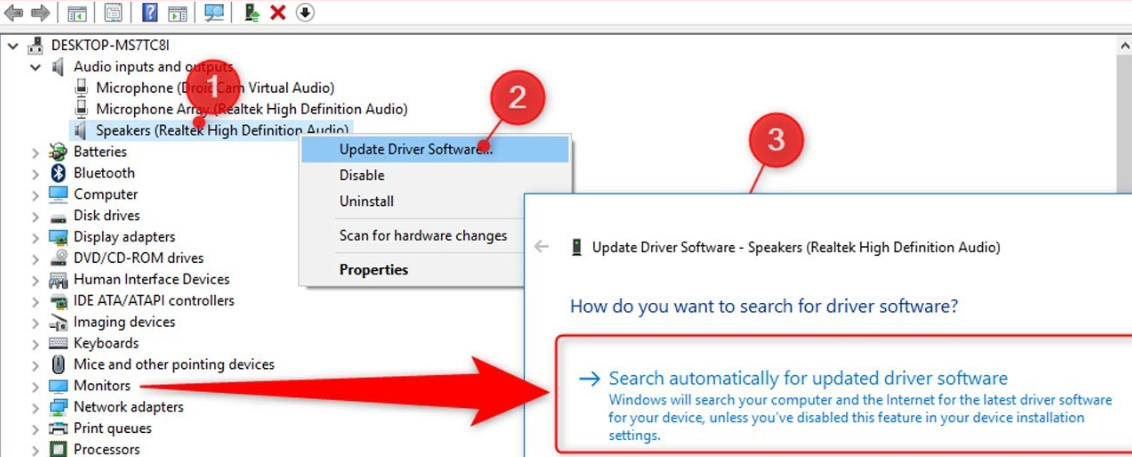
Cara lain yang bisa kamu lakukan untuk mengatasi headset tidak bersuara atau berfungsi adalah dengan menginstall Driver Sound Card.
Karena pemasangan Driver Sound Card ini sangatlah penting untuk mengubah data digital menjadi data suara. Jika kamu tidak memiliki driver ini maka headset tidak akan berfungsi di PC/ Laptop kalian.
Lakukan instalasi Driver Sound Card yang sesuai dengan model soundcard PC / Laptop yang kamu gunakan.
Biasanya Driver Sound Card ini diberikan secara gratis dan sudah tersedia pada laptop, jadi kamu tinggal menginstallnya saja tanpa mengundunya terlebih dahulu. Jika sudah lakukan restart PC kamu. Mudah bukan?
Baca Juga: 7 Cara Membuat Logo dengan Photoshop Untuk Pemula
Akhir Kata
Itulah beberapa cara mengatasi headset tidak terdeteksi di PC atau laptop. Kamu bisa mencoba cara diatas satu persatu karena setiap PC memiliki permasalahn yang berbeda.
Jika kamu punya cara lain yang lebih mudah silahkan share dikolom komentar ya sob, berbagi itu indah. Selamat mencoba semoga berhasil dan berfungsi kembali! Cara mengatasi headset tidak terdeteksi di pc bluetooth, Cara mengaktifkan headset di laptop Windows 11, Cara mengatasi headset tidak terdeteksi di pc not working, Cara mengatasi headset tidak terdeteksi di pc download, Headset tidak Terdeteksi di PC Windows 10, Headset Tidak Terdeteksi di laptop Windows 11









